Dibawah ini adalah tutorial cara memotong gambar secara online di situs Cut My Pic. Setiap langkah, disertai gambar tutorial sesuai tampilan fitur copping yang terdapat pada situs tersebut
Selain di Situs ImageResize, anda juga bisa memotong gambar secara online di situs Cut My Pic. Juga gratis. Fiturnya juga hampir sama. Nanti hasilnya, bisa anda gunakan untuk banyak hal, misalnya untuk membuat foto pic anda menjadi lebih mantap. Atau untuk membuat gambar tutorial juga bisa. Caranya langsung saja buka situs resminya di http://www.cutmypic.com/
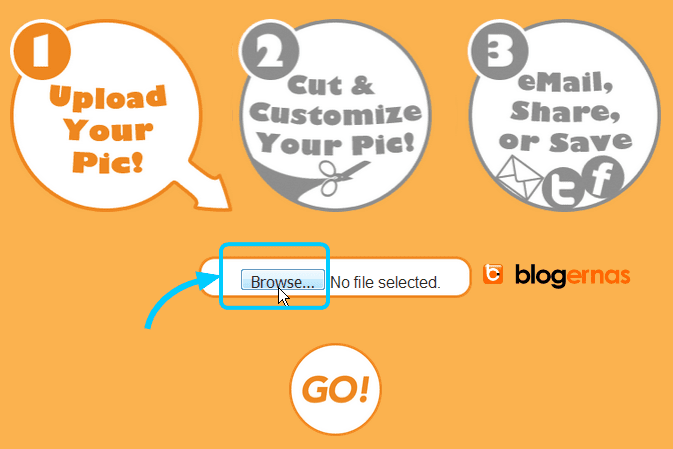
Inilah tampilan halaman depan situs Cut My Pic. Jika anda sudah punya sebuah foto, atau gambar apapun asal kategori ekstensi file gambar, maka sudah bisa langsung anda upload kesini untuk dipotong bagian-bagiannya untuk menyisakan fokusnya sesuai keinginan anda. Caranya kliklah tombol Browse.
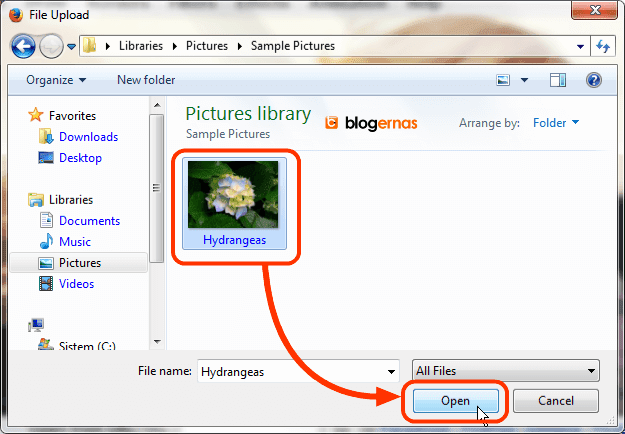
Kemudian cari dan klik dimana gambar atau foto anda tersimpan di Windows Eksplorer anda. Selanjutnya kliklah tombol Open.
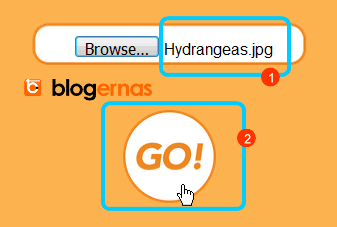
Jika filenya memang diterima, maka akan muncul nama dan ekstensi filenya tepat disebelah tombol Browse. Kemudian kliklah tombol GO untuk menguploadnya. Lalu tunggu sampai gambarnya muncul seperti ini.
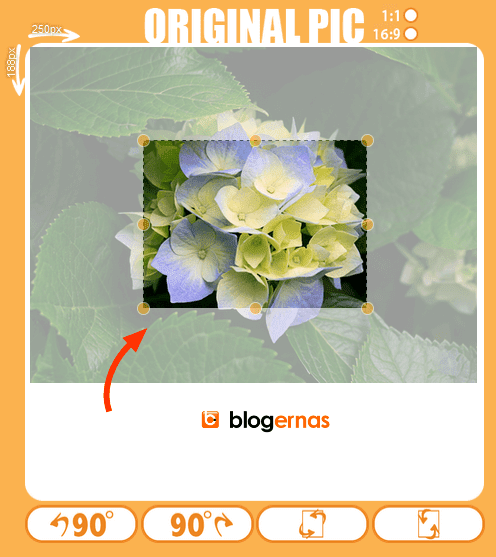
Nah disinilah tempat anda memotong gambar. Pada contoh ini, tampak gambar diatas sudah tertera frame untuk memotongnya. Disetiap sisi dan sudutnya, sudah tersedia kotak-kotak kecil sebagai handel yang bisa anda tarik-tarik untuk mencari posisi dan mengubah ukuran fokus dari gambar anda. Bagian dalam frame, nanti akan tetap tinggal sedang bagian luarnya, akan terhapus.
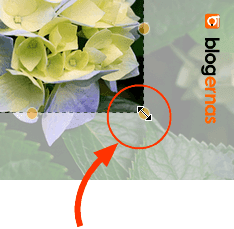
Jika anda ingin mengedit posisi fokusnya, maka letakkan kursor anda ke salah satu handelnya. Pada contoh ini saya meletakkan kursor saya pada handel sudut kanan bawah.

Lalu saya menarik (mendrag)nya secara diagonal ke sudut kanan bawah.
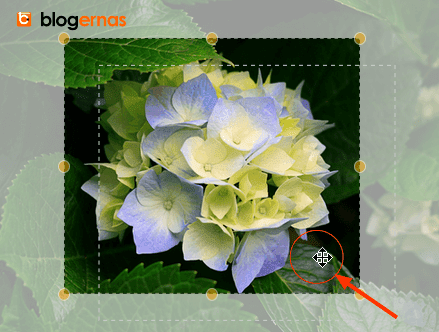
Setelah framenya membesar, saya menggesernya kembali ke tengah agar fokusnya, tidak berat sebelah.
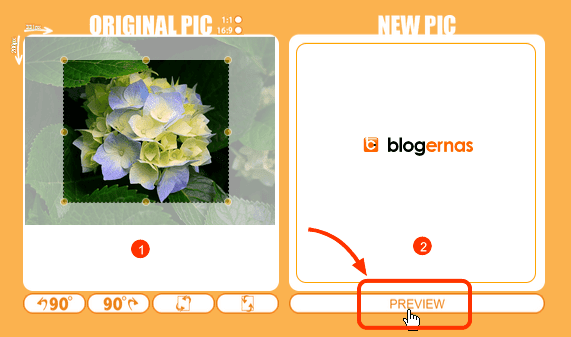
Nah beginilah bagian fokus gambarnya yang akan saya biarkan tinggal. Sekarang tinggal memotong sisi luarnya. Caranya kliklah tombol Preview untuk melakukannya.
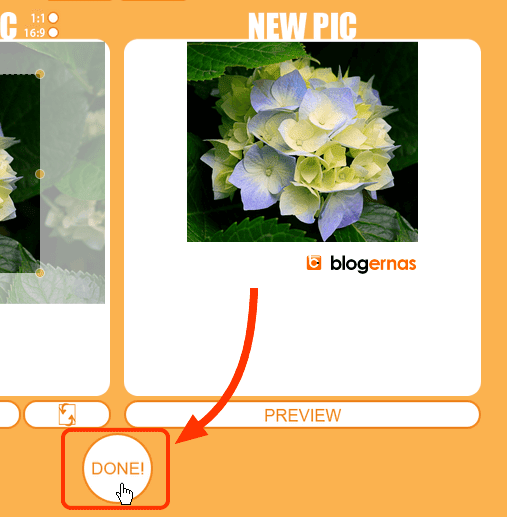
Nah tampak pada area sebelah kanan, sisi luar dari gambar diatas, sudah hilang, Itu artinya, anda sudah berhasil mengcropnya. Langkah selanjutnya kliklah tombol DONE, sehingga muncul beberapa fitur seperti dibawah ini
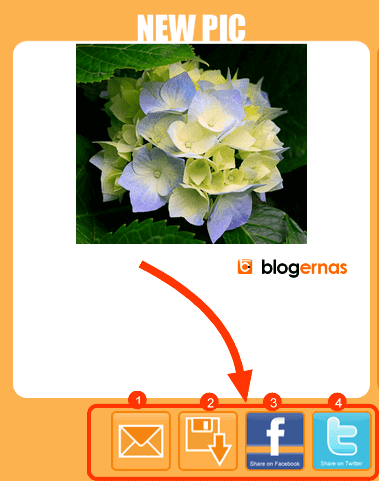
Anda ditawarkan 4 alternatif. Fitur pertama (no.1), untuk mengirim gambar anda pada email. Kedua (no.2), untuk menyimpan atau mendownload gambar hasil kerja tersebut ke komputer atau laptop anda. Kemudian pada no.3 dan 4, adalah fitur untuk menshare gambarnya secara langsung ke Facebook dan Twitter. Jika anda hanya ingin menyimpannya, maka kliklah fitur no.2, sehingga begitu selesai mengkliknya terbuka jendela download seperti ini.
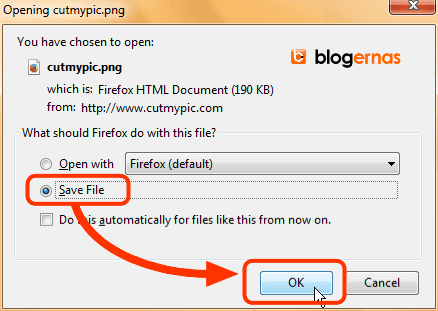
Nah anda tinggal klik tombol OK untuk mendownloadnya ke komputer atau laptop anda. Selesai.



